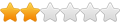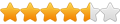Hier mal zwei Artikel aus der Knowledgebase von Tobit.
Es wird zwar LCN gar nicht erwähnt, trotzdem soll es angeblich funktionieren. Vielleicht probiert"s wer aus - ich kann im Moment jedenfalls nicht.
lG
Chri
[zitat]
Grundlegend wird ein korrekt installiertes, parametriertes und betriebsbereites Bussystem für die Nutzung des »Automation Module for DvISE« vorausgesetzt. Zur Zeit werden die Elektrobussysteme EIB und Beckhoff unterstützt, wobei zukünftige Anbindungen von weiteren Herstellern nicht ausgeschlossen werden.
Zur Anbindung des Elektrobussystems an den DvISE Server wird ein so genannter Busankoppler für das jeweilige Elektrobussystem benötigt. Nachfolgend einige Bezeichnungen unterstützter Busankoppler:
Beckhoff (über TCP/IP-Schnittstelle)
BC9000, CX1000, CX9000
EIB (über serielle Schnittstelle RS232)
Hersteller-unabhängiger Busankoppler des Typs BCU1, zum Beispiel:
Busankoppler Gira 57000 mit der seriellen Datenschnittstelle 55840
Busankoppler Merten 690099 mit der seriellen Datenschnittstelle 681144
Voraussetzungen des DvISE Servers
Für die Nutzung der Funktionen zur Automation muss sich die DvISE Installation auf einem Computer befinden, der unter Microsoft Windows betrieben wird. Beim Betrieb unter Novell NetWare oder Linux stehen diese Dienste nicht zur Verfügung.
Zudem muss auf dem DvISE Server je nach eingesetztem Elektrobussystem eine TCP/IP- oder serielle Schnittstelle (RS232) verfügbar sein, sowie ein geeigneter Kommunikationsport installiert werden. Für diesen Port ist bis auf weiteres keine Port - Lizenz erforderlich. Zur Einrichtung des Ports wechseln Sie im DvISE Administrator in den Hauptmenüpunkt »Konfiguration -> Ports« und klicken dann auf das Symbol »Neu«.
Darauf hin wird das Port-Setup gestartet. Klicken Sie hier auf »Hinzufügen«, um einen neuen Port einzurichten oder auf »Überschreiben«, wenn Sie einen bereits bestehen Port ersetzen wollen.
Wählen Sie im nächsten Dialog aus der Liste der verfügbaren Hardware den Eintrag »Extended (z.B. Automation)« sowie anschließend das gewünschte PlugIn und schließen Sie die Port-Installation ab.
Nach der Installation eines Ports für Automation im EIB-Bussystem steht im DvISE Administrator unter dem Hauptmenüpunkt »Monitor -> Applikationen« ein Eintrag mit der Bezeichnung »Automation« zur Verfügung, der zur Betriebskontrolle des Ports dient. Auf dem Register »Communication« können Statusmeldungen und Debug-Ausgaben angezeigt werden.
[/zitat]
und
[zitat]
Automation mit David XL
David XL verfügt über spezielle Softwareschnittstellen zur Automation, die z.B. eine Anbindung an Hausbussysteme ermöglichen. Damit steht der Server nicht nur als Informationszentrale zur Verfügung, sondern kann auch Teile der Haussteuerung übernehmen. Hierbei werden Informationen von angeschlossenen Sensoren ausgewertet und Befehle an sogenannte Aktoren gesendet, die wiederum die gewünschten Aktionen ausführen.
Die Nutzung dieser Dienste ist nur möglich, wenn sich die DvISE Installation auf einem Computer befindet, der unter Microsoft Windows betrieben wird.
Beim Betrieb unter Novell NetWare oder Linux stehen diese Dienste nicht zur Verfügung.
Die Funktionen der Gebäudesteuerung werden vom »Automation Module for DvISE« übernommen. Dieses Modul ist in der Lage, Informationen aus dem EIB-Bussystem zu empfangen und an die im Bus angeschlossenen Module zu versenden. Dadurch kann der Server beispielsweise die zentrale Schaltung der Licht- oder Rollosteuerung übernehmen, Fenster und Türen überwachen oder Informationen beim Eindringen unberechtigter Personen versenden.
Um Kontroll- und Schaltfunktionen innerhalb des Bussystems ausführen zu können, muss der DvISE Server über einen so genannten Busankoppler mit dem Bussystem verbunden werden. Die geschieht z.B. über eine serielle Schnittstelle (COM-Port).
Da der DvISE Server auch an die verschiedene Kommunikationsnetze angeschlossen ist, wird ein Übergang von einer Information aus dem Hausbussystem in das Internet, ISDN oder GSM-Netz möglich. Bei Überwachungsaufgaben kann der Server auf diese Weise automatisch eine SMS oder TMail an eine oder mehrere Mobilfunknummern senden, sobald vom Sensor eine Unregelmäßigkeit mitgeteilt wird.
CSS-Port für Automation
Für die Nutzung der Funktionen zur Automation muss auf dem DvISE Server ein geeigneter CSS-Port installiert werden. Beachten Sie, dass zum Betrieb eines solchen Ports eine freie CSS-Port-Lizenz erforderlich ist. Zur Einrichtung des Ports wechseln Sie im DvISE Administrator in den Hauptmenüpunkt »Konfiguration -> Ports« und klicken Sie dann auf das Symbol »Neu«.
Daraufhin wird das CSS-Port-Setup gestartet. Klicken Sie hier auf »Hinzufügen«, um einen neuen Port einzurichten oder auf »Überschreiben«, wenn Sie einen bereits bestehen Port ersetzen wollen. Wählen Sie im nächsten Dialog aus der Liste der verfügbaren Hardware den Eintrag »Extended« sowie anschließend das gewünschte PlugIn und schließen Sie die Port-Installation ab.
Nach der Installation eines CSS-Ports für Automation im EIB-Bussystem steht im DvISE Administrator steht nun unter dem Hauptmenüpunkt »Monitor -> Applications« ein Eintrag mit der Bezeichnung »Automation« zur Verfügung, der zur Betriebskontrolle des Ports dient. Auf dem Register »Communication« können Statusmeldungen und Debug-Ausgaben angezeigt werden.
Arbeitsweise
Zur Nutzung der Automation Services befindet sich auf dem DvISE Server unterhalb von »Archive- System - DvISE« ein spezielles Archive mit dem Namen »Automation«. Ebenso wie bei allen anderen Archives unterhalb von »System« besitzt standardmäßig ausschließlich der AdministratorZugriffsrechte auf dieses Archive.
Die Schalt- und Kontrollvorgänge werden durch die Ausführung von JavaScript erreicht, die unterhalb des Automation Archives abgelegt werden. Aus diesem Grund sind Kenntnisse im Umgang mit und in der Erstellung von JavaScript zwingend notwendig.
Automation Archive
Das Automation Archive enthält eine Übersichts-Seite (Portal), die generell angezeigt wird, sobald das Archive im Tobit InfoCenter geöffnet wird. Darüber hinaus sind standardmäßig die folgenden drei Sub Archives enthalten, die zur Bereitstellung der Automation Services benötigt werden:
Sub Archive »Scripte«
Dieses Archive dient zur Ablage der JavaScripte, mit denen die Steuerungsfunktionen vorgenommen werden. Die Einträge ähneln eMail-Nachrichten. Im Betreff kann ein Name für das Script vergeben werden, das Textfeld enthält den Code des Scripts. Dieses Archive enthält einige Beispieleinträge, die den Aufbau und die Fuktion der Scripte erläutern.
Sub Archive »State«
Im State Archive werden alle Meldungen, die der DvISE Server über den CSS-Port vom Bus empfängt, verwaltet. Hier existiert für jede der bisher angesprochenen Bus-Adressen ein Eintrag, der die jeweils zugehörige Adresse als Bezeichnung trägt. Zur leichteren Unterscheidung oder zum schnellen Auffinden bestimmter Adressen kann in das Feld »Bezeichnung« auch ein beliebiger Text geschrieben werden. Die Spalte »Adresse« beinhaltet in jedem Fall die korrekte Adresse in der Form x/x/x. Vergeben Sie für wichtige Adressen, auf die ein schneller Zugriff möglich sein soll, manuell die Priorität »hoch«. Diese Adressen werden dann in einem gesonderten Bereich des Automation Portals aufgelistet.
Der aktuelle Schaltzustand wird durch das Eintragssymbol angezeigt. Eine gelbe Glühlampe signalisiert den Zustand »eingeschaltet«, eine weiße Glühlampe steht für »ausgeschaltet«. Die Spalte »Wert« enthält den zuletzt vom Bus für diese Adresse empfangenen Wert, in der Regel »1« oder »0«. Die Spalte »Letzte Änderung« enthält den Zeitpunkt, an dem die letzte Änderung am Wert der zugehörigen Adresse vorgenommen wurde. Die Anzahl der bisherigen Zugriffeauf eine Adresse wird in der Spalte »Anzahl« angegeben.
Im State Archive können spezielle Regeln definiert werden, durch die, abhängig von den Schaltzuständen bestimmter Adressen, Scripte oder auch Einzelanweisungen ausgeführt werden. Hierzu steht für alle Regeln, die für dieses Archive erstellt werden, die zusätzliche Option »Ausführen einer Automation« zur Verfügung. Auf diese Weise können Sie per Regel die Ausführung eines Scripts veranlassen oder einzelne Kommandos an bestimmte Bus-Adressen senden.
Sub Archive »Timer«
Das Timer Archive dient zur Verwaltung von Scripten, die zeitgesteuert entweder zu einem bestimmten Termin oder zu regelmäßig wiederkehrenden Zeitpunkten (Timerserie) ausgeführt werden sollen. Einträge in diesem Archive sind vergleichbar mit Kalender-Einträgen. Der Betreff ist frei wählbar, in das Textfeld des Eintrags ist der Code des auszuführenden JavaScripts einzufügen. Bei Erreichen des in dem Timer-Eintrag festgelegten Zeitpunktes wird dann das dort hinterlegte Script automatisch ausgeführt.
Automation Portal
Sobald das Automation Archive im Tobit InfoCenter geöffnet wird, erscheint das Automation Portal, das einen kompletten Überblick über alle relevanten Informationen zur Automation ermöglicht. So haben Sie hier Zugriff auf nähere Informationen zum Umgang mit Java Script, wobei auch einige Beispiele zu den in den Scripten und Timern verwendbaren Befehlen enthalten sind.
In der Sektion »Archive« werden direkte Links zu den drei Sub Archives des Automation Archives angeboten. Die Zahl hinter den Links gibt die aktuelle Anzahl von Einträgen in dem jeweiligen Archive an. Unterhalb des Punktes »Regeln« befindet sich ein Link mit der Bezeichnung »Regel bearbeiten«. Dieser Link ruft direkt den Regeln Dialog des State Archives auf. Auf diese Weise lassen ich sehr schnell Regeln erstellen oder bearbeiten, ohne zuvor in das State Archive wechseln zu müssen.
In der Mitte des Automation Portals wird eine Liste der im State Archive befindlichen Einträge angezeigt, wobei die Anzahl der darzustellenden Einträge individuell festgelegt werden kann.
Vor jedem Eintrag befindet sich ein Kontrollkästchen, das den aktuellen Zustand der zugehörigen Adresse symbolisiert. Durch einen Klick auf eines der Kontrollkästchen kann ein direktes Umschalten ausgelöst werden. Hinter jedem Eintrag wird die Gesamtanzahl der bisherigen Schaltvorgänge angezeigt.
Der Punkt »Befehl senden« ermöglicht das direkte Ansprechen einer beliebigen Adresse. Dabei kann die gewünschte Adresse sowohl in der Form x/x/x angegeben werden, als auch unter Verwendung der Bezeichnung, sofern eine solche vergeben wurde. Achten Sie bei der Angabe der Bezeichnung unbedingt auf korrekte Schreibweise inklusive Groß-/Kleinscheibung. Für den an die Adresse zu sendenden Wert können Sie entweder »0« bzw. »1« oder aber »ein«/»an« bzw. »aus« eintragen.
Im unteren Teil des Automation Portals werden alle wichtigen Adressen aufgelistet, um einen schnellen Zugriff zu ermöglichen. Diese Liste enthält alle Einträge des Sub Archives »State«, die mit einer hohen Priorität gekennzeichnet sind. Auch hier befindet sich vor jedem Eintrag ein Kontrollkästchen, mit dem der Schaltzustand der zugehörigen Adresse direktgeändert werden kann.
[/zitat]
Willkommen auf unserer neuen Forenplattform für das Bus-Profi Forum
Neue Felder für die persönlichen Daten
Man kann jetzt seine öffentlich einsehbare Daten genau bestimmen. Details findet ihr in in diesem Beitrag.
Durch die neue Forensoftware und die Portierung der Daten konnten die Passwörter aus dem alten Forum nicht übernommen werden, bitte lassen Sie sich ein neues Passwort über die Passwort vergessen Funktion zusenden. Sollte es zu Problemen kommen kontaktieren Sie das Bus-Profi Team per E-Mail.
Neue Felder für die persönlichen Daten
Man kann jetzt seine öffentlich einsehbare Daten genau bestimmen. Details findet ihr in in diesem Beitrag.
Durch die neue Forensoftware und die Portierung der Daten konnten die Passwörter aus dem alten Forum nicht übernommen werden, bitte lassen Sie sich ein neues Passwort über die Passwort vergessen Funktion zusenden. Sollte es zu Problemen kommen kontaktieren Sie das Bus-Profi Team per E-Mail.
Lichtszenen und Ausgänge
#22 RE: Lichtszenen und Ausgänge
Letztes Jahr auf der CeBIT war die Aussage: "Das notwendige LCN-Koppelmodul ist nicht direkt im Paket enthalten, wird aber auf Anforderung zugeschickt."
Zum Testen war ich bisher leider zu geizig :O.
Zum Testen war ich bisher leider zu geizig :O.
#23 RE: Lichtszenen und Ausgänge
Ich sag"s ja: lustig die Aussagen, nicht?
Mir hat man erklärt, dass da die Kiste mit dem zweiten DOS-Rechner und zwei seriellen Schnittstellen zu verwenden ist (also wie bei LCN-PCK), dann kann man den oben beschriebenen Port freischalten und schon läuft"s (wer"s glaubt....)
lg
chri
Mir hat man erklärt, dass da die Kiste mit dem zweiten DOS-Rechner und zwei seriellen Schnittstellen zu verwenden ist (also wie bei LCN-PCK), dann kann man den oben beschriebenen Port freischalten und schon läuft"s (wer"s glaubt....)
lg
chri
#24 RE: Lichtszenen und Ausgänge
Ein LCN-PC plus Rechner mit zwei seriellen Schnittstellen plus LCN-P-Software im Host-Modus ist ja "sowieso" zur Kommunikation erforderlich. Tobit nutzt dann aus ihrer Software die bereitgestellten Funktionen des Host-Modus.
-
Uwe
- (†)
- Beiträge: 14250
- Registriert: So 26. Mai 2002, 23:10
- Hat sich bedankt: 13 Mal
- Danksagung erhalten: 56 Mal
#25 RE: Lichtszenen und Ausgänge
Moin,
[zitat]Ein LCN-PC plus Rechner mit zwei seriellen Schnittstellen plus LCN-P-Software im Host-Modus ist ja "sowieso" zur Kommunikation erforderlich. Tobit nutzt dann aus ihrer Software die bereitgestellten Funktionen des Host-Modus.[/zitat]
... das ist LCN-PCK (K wie Kopplung).
Dort heraus "kommen und gehen" die Befehle der LCL (Local Control Language), deren Syntax von Issendorff nur an Programmierer o.ä. herausgegeben wird.
Es müsste also bei Tobit eine Biliothek mit (den verfügbaren) LCL-Befehlen geben ...
Nach den "lustigen Aussagen" scheint es die ja wohl nicht zu geben
Kann man denn Tobit genauso zum "Basteln" benutzen, wie das einige aus diesem Forum auch mit LCN tun (?) :-O
Ich möchte doch nur ein Stellwerk für meine Modelleisenbahn (W nennt das Leid-Stand ) :-O
) :-O
Gruß von Uwe, der jetzt die Signale auf "Durchfahrt" stellt :-O :-O :-O
[zitat]Ein LCN-PC plus Rechner mit zwei seriellen Schnittstellen plus LCN-P-Software im Host-Modus ist ja "sowieso" zur Kommunikation erforderlich. Tobit nutzt dann aus ihrer Software die bereitgestellten Funktionen des Host-Modus.[/zitat]
... das ist LCN-PCK (K wie Kopplung).
Dort heraus "kommen und gehen" die Befehle der LCL (Local Control Language), deren Syntax von Issendorff nur an Programmierer o.ä. herausgegeben wird.
Es müsste also bei Tobit eine Biliothek mit (den verfügbaren) LCL-Befehlen geben ...
Nach den "lustigen Aussagen" scheint es die ja wohl nicht zu geben
Kann man denn Tobit genauso zum "Basteln" benutzen, wie das einige aus diesem Forum auch mit LCN tun (?) :-O
Ich möchte doch nur ein Stellwerk für meine Modelleisenbahn (W nennt das Leid-Stand
Gruß von Uwe, der jetzt die Signale auf "Durchfahrt" stellt :-O :-O :-O
----------------o00o----'(_)'----o00o---------------------
Wer ist online?
Mitglieder in diesem Forum: 0 Mitglieder und 3 Gäste